O processo criativo no Photoshop pode ser tanto emocionante quanto desafiador. Neste tutorial, vamos abordar o desenvolvimento RAW e as etapas subsequentes para transformar sua imagem de uma ideia esboçada em uma obra de arte finalizada. Você irá aprender como preparar uma imagem de partida de forma ideal, destacar detalhes e ajustar a imagem geral de maneira direcionada.
Principais insights
- A escolha da imagem de partida correta é crucial para o processo posterior.
- Os dados RAW oferecem opções de ajuste flexíveis, como exposição, balanço de branco e nitidez.
- Através de correções habilidosas, o clima da imagem pode ser significativamente influenciado.
Guia Passo a Passo
Selecionar imagem de partida
Antes de começar a edição, é importante escolher a imagem de partida correta. Em minha primeira consideração, optei por uma obra de arte que havia capturado no primeiro módulo do tutorial. Rapidamente percebi que preferia usar uma imagem alternativa, pois me agradava mais pela sua pose e orientação do olhar.
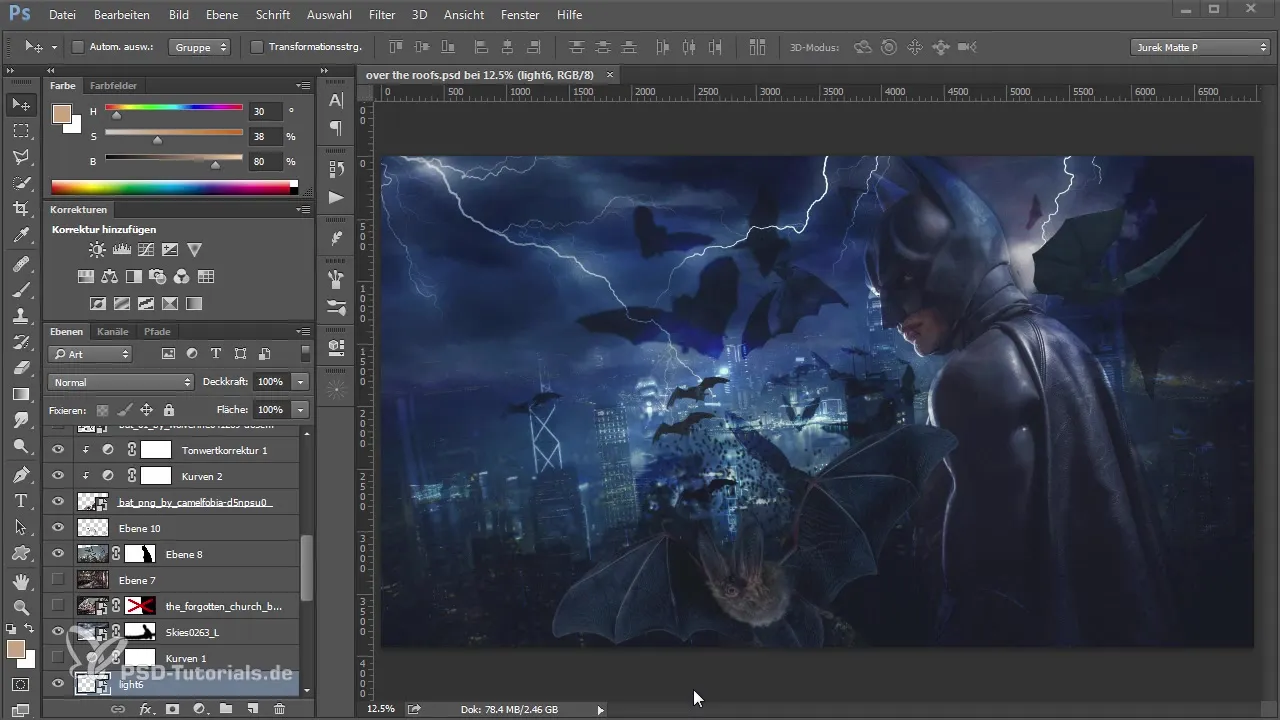
Abra o arquivo de dados RAW no Photoshop
Assim que você tiver a imagem desejada, abra o arquivo de dados RAW no Photoshop. Primeiro, crie uma cópia do original e nomeie-a de forma apropriada para manter a organização. Assim, você pode acessar sua imagem original a qualquer momento enquanto faz ajustes.
Ajustar a exposição e o contraste
Agora é hora de fazer os primeiros ajustes. Comece clareando a exposição da imagem se ela parecer muito escura. Baixe as luzes e aumente as sombras para ver mais detalhes na imagem. Isso lhe dará uma visão mais clara das possibilidades disponíveis.
Ajustar o balanço de branco
O balanço de branco é outro elemento importante que muitas vezes é negligenciado. Certifique-se de mover a temperatura da cor em direção ao azul para intensificar a atmosfera da imagem. Um leve toque de azul pode melhorar significativamente o efeito visual, mas tenha cuidado para não exagerar e evitar uma aparência não natural.
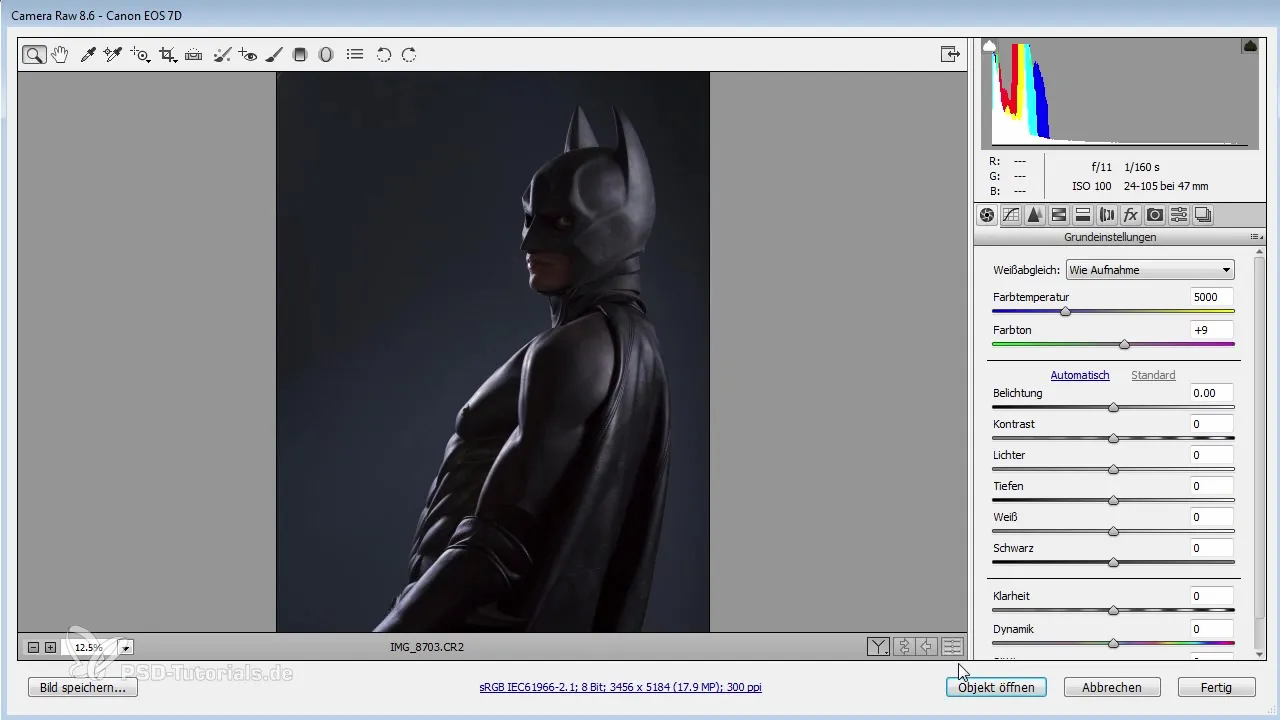
Aumentar a clareza e a vivacidade
Para destacar ainda mais os detalhes, você pode aumentar o valor de clareza. Isso dará à sua imagem uma nitidez vibrante que a faz parecer mais viva. Ao mesmo tempo, você pode aumentar a vivacidade enquanto reduz ligeiramente a saturação para otimizar a profundidade das cores.
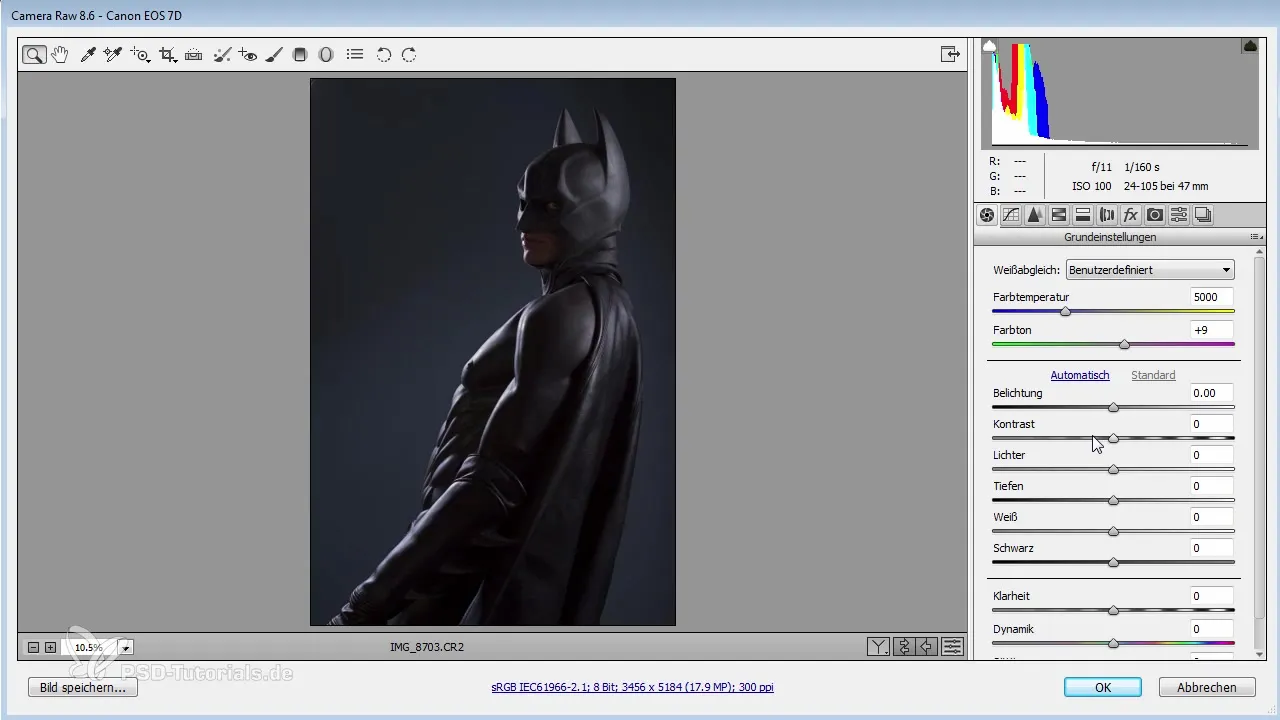
Realçar a imagem
Após os ajustes básicos, é hora de realçar a imagem. Mude para a seção de nitidez e certifique-se de trabalhar a 100% de zoom para obter os melhores resultados. Preste atenção em controlar o raio e a intensidade da nitidez para evitar ruídos excessivos.
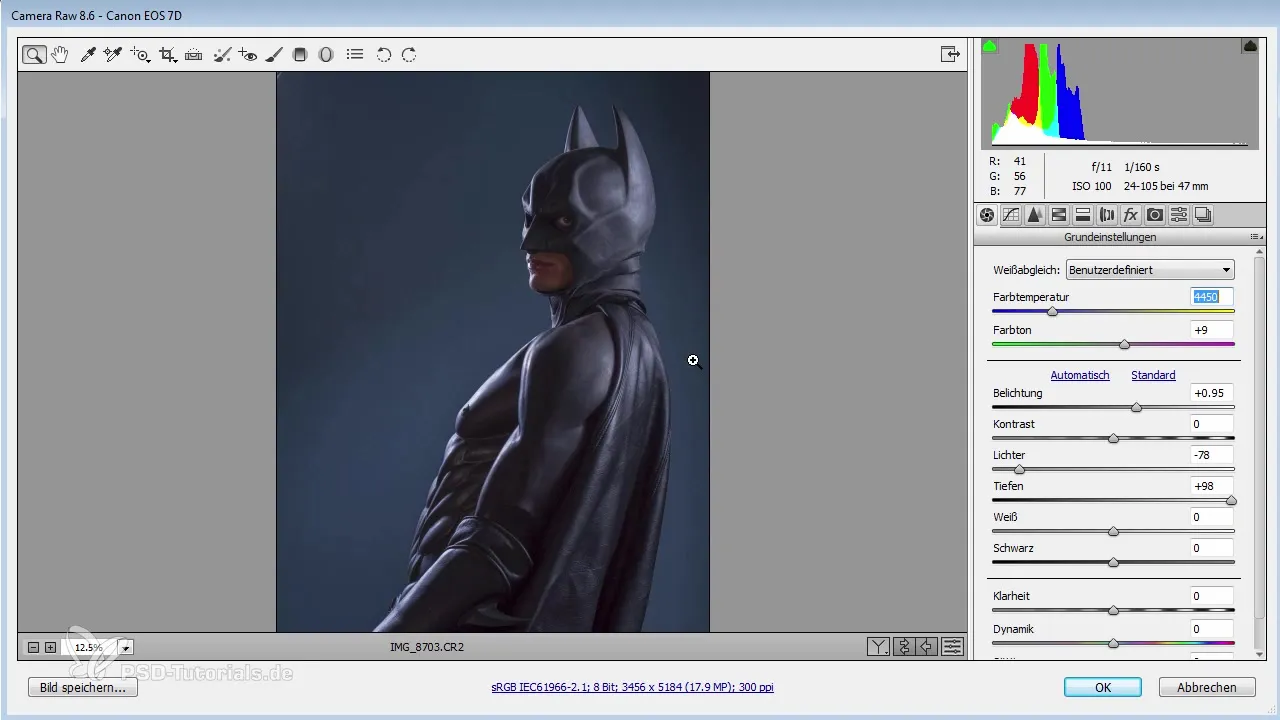
Fazer correções de lente
Às vezes, pode ocorrer aberração cromática, que causa distorções de cor. Além dos ajustes criativos, também é importante procurar e corrigir possíveis erros nas correções de lente. Certifique-se de corrigir os matizes roxos com precisão.
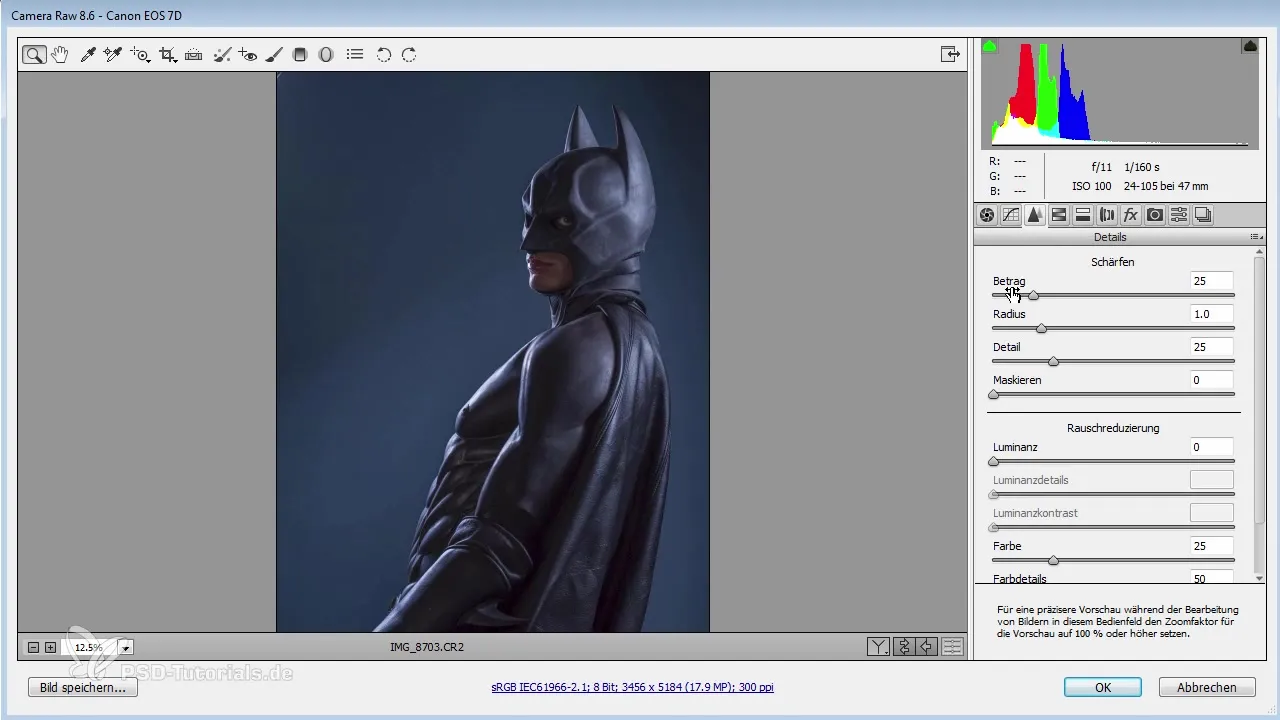
Finalização do desenvolvimento RAW
Depois de fazer todos os ajustes e estar satisfeito com o resultado, clique em "OK" para salvar as alterações. Você agora estabeleceu a base para sua imagem, e o desenvolvimento RAW está completo.
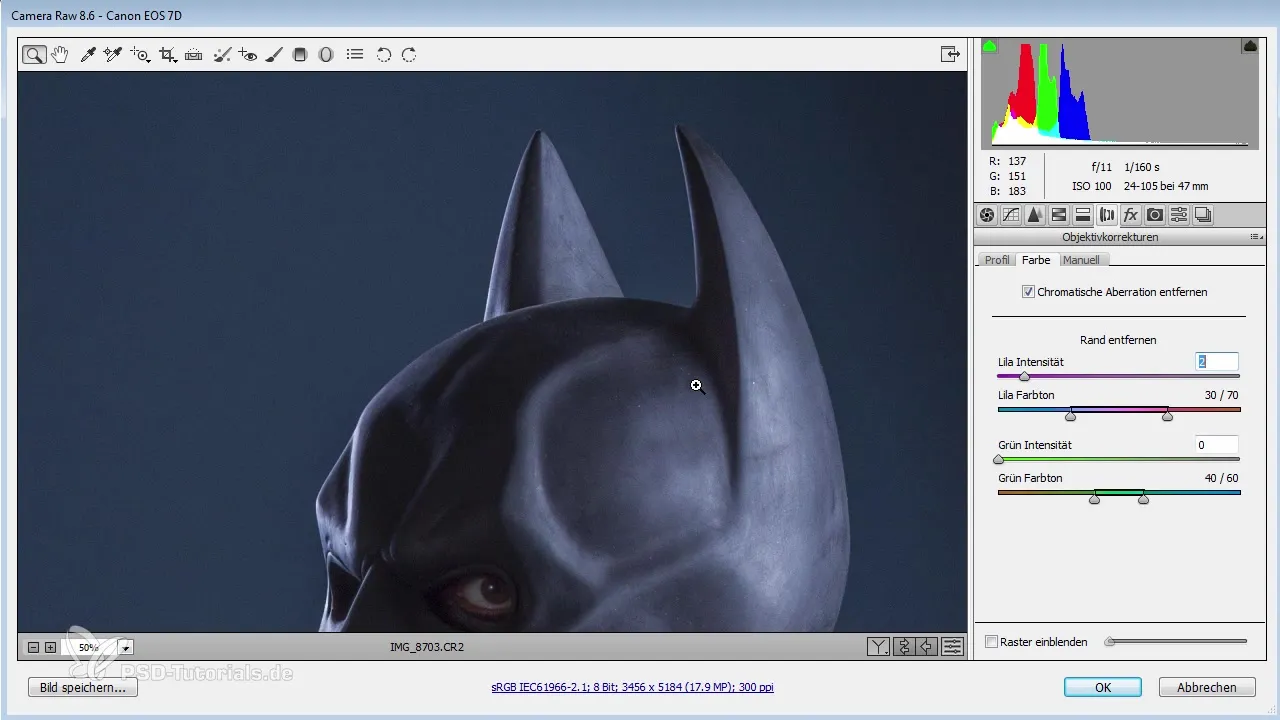
Resumo - A arte do desenvolvimento RAW no Photoshop: Da ideia à imagem final
Nestes passos, você aprendeu como desenvolver e preparar sua imagem RAW de forma eficaz. Com a escolha correta da imagem de partida, ajustes equilibrados e correções detalhadas, você pode estabelecer a base para composições criativas.
Perguntas Frequentes
Qual software é usado para desenvolvimento RAW?Para o desenvolvimento RAW, utiliza-se o Photoshop.
Como a exposição é ajustada no desenvolvimento RAW?Você pode ajustar a exposição no conversor RAW facilmente através de deslizadores.
É importante manter a imagem original?Sim, é aconselhável criar uma cópia do original, para que você possa acessá-la a qualquer momento.
Preciso me preocupar com a aberração cromática?Sim, é importante corrigir a aberração cromática para evitar distorções de cor.
Qual é a diferença entre clareza e saturação?A clareza afeta o contraste dos tons médios, enquanto a saturação aumenta a intensidade de todas as cores.


